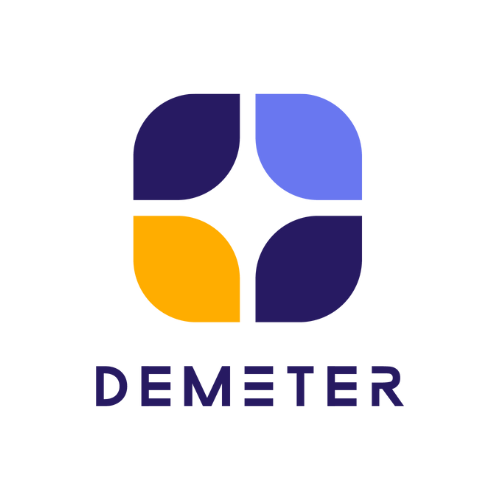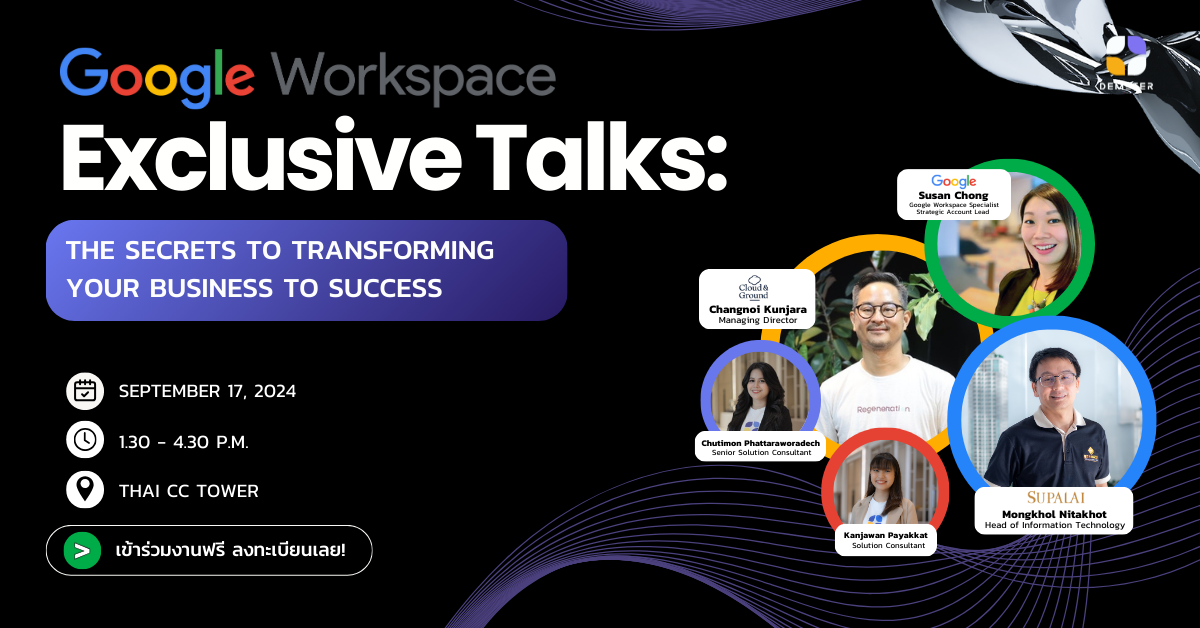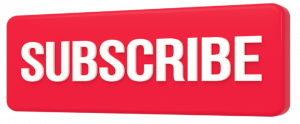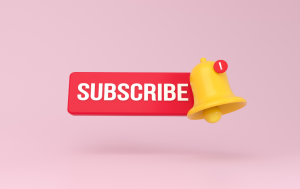กูเกิ้ลเตรียมปรับวิธีการแทรกรูปภาพลงในตารางใน Google Sheets ให้ใช้ง่ายมากยิ่งขึ้น ซึ่งวิธีเดิมมีความยุ่งยาก ถ้าคุณคลิกแทรกรูปภาพ และอัปโหลดรูปภาพลงไปโดยตรง ภาพจะไม่ได้อยู่ในตาราง จะลอยอยู่เหนือตาราง คุณต้องพิมพ์สูตรลงไปก่อนถึงจะสามารถใส่รูปภาพได้ (สูตรการแทรกรูปภาพแบบเดิม =image(“[PICTURE URL]”) แต่ต่อไปนี้ คุณจะสามารถคลิกแทรกรูปภาพจากเมนูด้านบนได้เลย โดยคลิกที่ Insert> Image> Image in cell
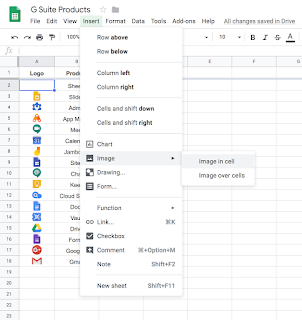
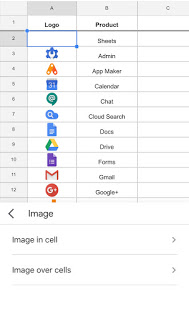
การแทรกรูปภาพแบบใหม่
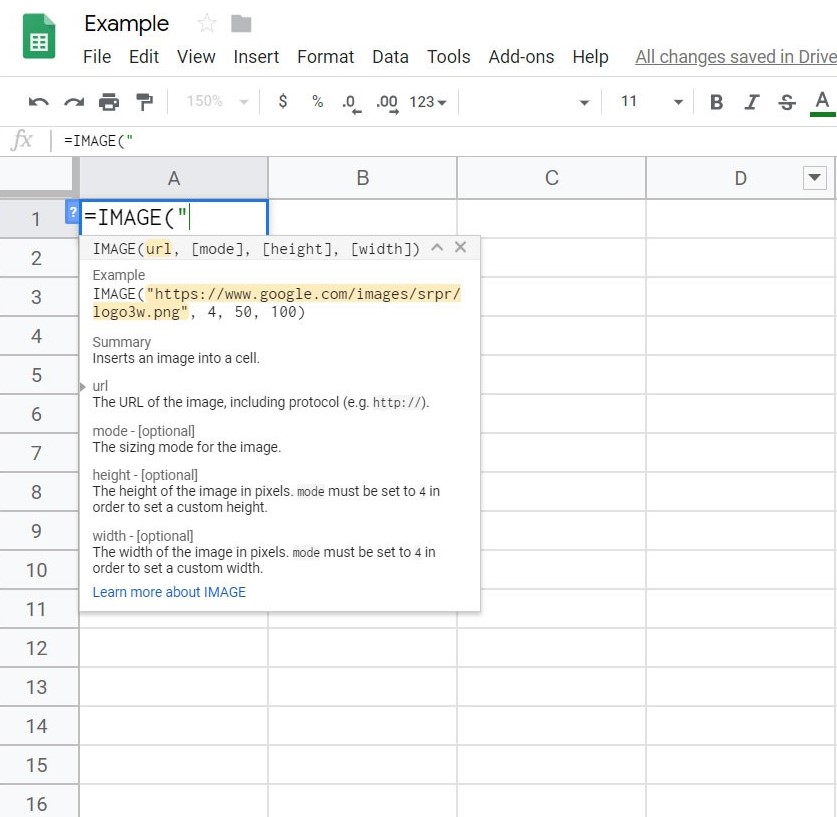
การแทรกรูปภาพแบบเก่าโดยใช้สูตร
รายละเอียดเพิ่มเติม:
• ตอนนี้คุณสามารถแทรกรูปภาพได้ 1 รูปภาพ ต่อตาราง 1 ช่อง แต่สามารถมีตารางหลายช่องที่มีรูปภาพได้
• รูปภาพภายในช่องตารางจะเชื่อมไปกับแถว และย้ายไปพร้อมกับข้อมูลเมื่อมีการจัดเรียงแถวใหม่ รูปภาพจะย้ายไปตามเนื้อหาในแถวซึ่งต่างจากก่อนหน้านี้ที่ภาพจะอยู่ด้านบนของตารางเสมอ
• เมื่อใช้เครื่องมือการจัดรูปแบบและการจัดตำแหน่ง คุณสามารถตรึงภาพไว้ที่มุมหนึ่งของช่องตาราง หรือตั้งค่าการจัดตำแหน่งตามที่คุณต้องการ โดยค่าเริ่มต้นรูปภาพจะอยู่ตรงมุมซ้ายล่างของเซลล์
Google Workspace เพื่อการทำงานร่วมกันอย่างมีประสิทธิภาพ
บริษัท ดีมีเตอร์ ไอซีที จำกัด
ตัวแทนจำหน่าย Google Workspace ในประเทศไทย อย่างเป็นทางการ